Opravte chybovú správu SMART Failure Predicted on Hard Disk pri zavádzaní systému
Ak sa pri spustení počítača so systémom Windows 11/10 zobrazí chybové hlásenie Predpovedané zlyhanie SMART na pevnom disku(SMART Failure Predicted on Hard Disk) 0, 2 atď., a počítač sa nespustí, tento príspevok je určený na to, aby vám pomohol.
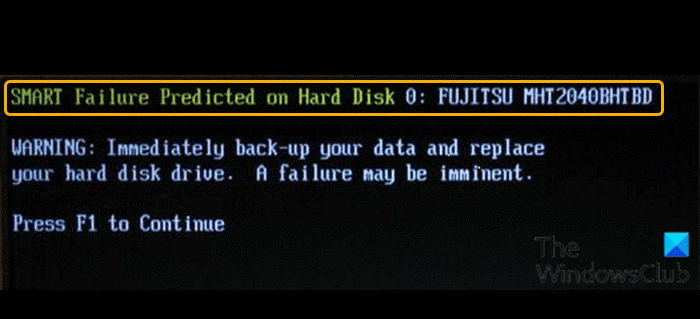
Keď narazíte na tento problém, zobrazí sa nasledujúce podobné úplné chybové hlásenie;
SMART Failure Predicted on Hard Disk 0: FUJITSU MHT2040BHTBD
WARNING: Immediately back-up your data and replace your hard disk drive. A failure may be imminent.
Press FI to Continue
Táto chyba znamená, že pevný disk vo vašom osobnom počítači prestane správne fungovať. Môže to trvať veľa dní za sebou, možno aj mesiac, ale aj tak sa to stane.
Táto chyba sa môže vyskytnúť z jedného alebo viacerých z nasledujúcich dôvodov:
- Prehrievanie
- Šok
- Chybné sektory
- Disk nie je defragmentovaný
- Nesprávne vypnutie systému
- Vírusový útok
- Nesprávne nakonfigurovaný alebo zastaraný BIOS
- Fyzické poškodenie pevného disku
- Zlyhanie kontroly pevného disku SMART
- Broken SATA/IDENa základnej doske je poškodený čip radiča SATA/IDE
SMART je samodiagnostický nástroj, ktorý je zabudovaný do vášho pevného disku ( HDD ) alebo SSD (Solid State Drive ). Slúži na účely nepretržitého monitorovania podmienok jazdy, vrátane chybovosti a výkonu, pričom výsledky hlási do počítačového systému. Pomocou prediktívnej analýzy zlyhaní(predictive failure analysis) v podstate informuje o tom, či dôjde k zlyhaniu na pevnom disku, na rozdiel od skutočného zlyhania.
Predpovedané zlyhanie(Failure) SMART na pevnom disku(Hard Disk)
Ak sa stretnete s týmto problémom, môžete vyskúšať naše odporúčané riešenia v poradí uvedenom nižšie a problém vyriešiť.
- Skontrolujte stav disku
- Spustite CHKDSK
- Defragmentovať disk
Pozrime sa na popis príslušného procesu týkajúceho sa každého z uvedených riešení.
Keďže nemôžete spustiť systém Windows 10(Windows 10) normálne, možno budete musieť skúsiť spustiť systém v núdzovom režime(boot in Safe Mode) alebo na obrazovke Rozšírené možnosti spustenia(Advanced Startup options) , aby ste mohli vykonať opravy. Budete musieť použiť príkazový riadok(Command Prompt) . Z nejakého zvláštneho dôvodu, ak môžete spustiť systém v núdzovom režime(Safe Mode) , ale nemôžete získať prístup k obrazovke Rozšírené (Advanced Startup) možnosti(Options) spustenia, môžete v núdzovom režime(Safe Mode) použiť príkazový riadok(Command Prompt) na spustenie systému Windows 10 priamo na obrazovke Rozšírené nastavenia spustenia .
1] Skontrolujte stav disku
Prvá vec, ktorú by ste mali vyskúšať, keď dostanete túto správu SMART Failure Predicted on Hard Disk na vašom počítači so systémom Windows 11/10, je skontrolovať stav disku(check the drive Health status) – v závislosti od výsledku možno nebudete mať inú možnosť, ako zálohovať údaje(back up your data) a nahradiť ich disk – potom môžete preinštalovať Windows 10(reinstall Windows 10) a obnoviť zálohované súbory/údaje.
2] Spustite CHKDSK
Ak je výsledok stavu disku v poriadku, môžete pokračovať s týmto riešením, ktorým je spustiť nástroj CHKDSK na opravu chybných sektorov a zistiť, či sa problém vyriešil.
3] Defragmentujte jednotku
Toto riešenie jednoducho vyžaduje, aby ste defragmentovali disk(defragment the drive) a zistili, či sa tým problém vyrieši.
Ak sa táto správa zobrazuje aj naďalej, možno by bolo dobré skontrolovať, či nie je potrebné vymeniť pevný disk. Mali by ste okamžite zálohovať svoje údaje a vymeniť jednotku pevného disku, pretože môže bezprostredne hroziť porucha pevného disku.
Súvisiaci príspevok(Related post) : 1720 SMART pevný disk deteguje hroziacu poruchu.(1720 SMART Hard Drive detects imminent failure.)
Related posts
Ako skontrolovať stav predpovedania zlyhania SMART na diskoch v systéme Windows 11/10
Monitorujte atribúty SMART pevného disku pomocou PassMark DiskCheckup
Pevný disk 1720 SMART deteguje hroziacu poruchu
Softvér na kontrolu chýb disku CheckDrive - Opravte chyby pevného disku v reálnom čase
Porucha pevného disku, Obnova, Oprava, Príčiny, Prevencia, Údržba
Ako skontrolovať stav pevného disku v systéme Windows 11/10 pomocou WMIC
Pridajte Čistenie disku a kliknite pravým tlačidlom myši na Kontextovú ponuku pevných diskov
Nastavte časový limit pevného disku pomocou príkazového riadka PowerCFG v systéme Windows 10
10 spôsobov, ako uvoľniť miesto na pevnom disku v systéme Windows 10
12 aplikácií na ochranu externých pevných diskov heslom
IsMyHdOK je bezplatný softvér na kontrolu stavu pevného disku pre Windows 10
Ako previesť MBR na GPT bez straty dát v systéme Windows 11/10
Prečo môj pevný disk zlyhal alebo havaroval tak rýchlo a bez zjavného dôvodu?
Ako opraviť chyby pevného disku 1 Quick 303 a Full 305
Ako zabrániť prechodu pevného disku do režimu spánku v systéme Windows 10
Najlepší softvér na šifrovanie pevného disku pre Windows 11/10
Xinorbis je bezplatný analyzátor pevného disku, priečinkov a úložiska pre Windows 10
Zvýšte rýchlosť pevného disku a zlepšite výkon v systéme Windows 11/10
Opravte nepridelený pevný disk bez straty údajov v systéme Windows 10
Ako zmeniť veľkosť klastra pevného disku v systéme Windows 10
